Aktionen zur Steuerung Automatischer Aktionen
Automatische Aktionen können in einer Aktionsfolge nacheinander ablaufen. Aus einer Aktionsfolge können externe Programme gestartet werden, Aktionsfolgen können mit Anwendungen, die unabhängig von Automatischen Aktionen ablaufen, synchronisiert werden.
Aktionsfolgen
In einer Aktionsfolge kombinieren Sie mehrere Automatische Aktionen, die nacheinander ablaufen sollen. Beispielsweise das Starten eines externen Programms, das Daten aufbereitet, die dann von der nächsten Automatischen Aktion importiert werden.
Diese Arbeitsschritte führen Sie aus, um eine Aktionsfolge einzurichten:
-
 Klicken Sie auf die Schaltfläche Automatische Aktionen.
Klicken Sie auf die Schaltfläche Automatische Aktionen.
Das Fenster Automatische Aktionen wird geöffnet.
- Wählen Sie aus der Liste der Aktionen den Eintrag Aktionsfolge.
- Klicken Sie auf die Schaltfläche Hinzufügen.
Das Fenster Aktionsfolge wird geöffnet.
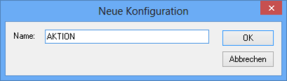
- Klicken Sie auf die Schaltfläche Neu, tragen Sie im Dialog eine Bezeichnung für die neue Aktionsfolge ein und bestätigen Sie den Eintrag mit OK.
Die Bezeichnung der neuen Aktionsfolge wird im Fenster Aktionsfolge eingetragen.
- Klicken Sie auf die Schaltfläche Bearbeiten.
Das Fenster Aktionsfolge definieren wird geöffnet.
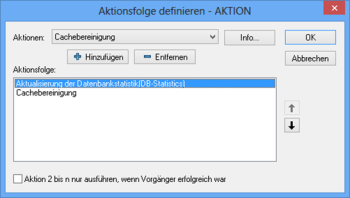
- Wählen Sie aus der Liste der Aktionen eine Aktion.
- Klicken Sie auf Hinzufügen.
Die Aktion wird in die Liste der Aktionen im Feld Aktionsfolge eingefügt und der Konfigurationsdialog geöffnet.
- Konfigurieren Sie die Aktion in den jeweiligen Konfigurationsdialogen oder wählen Sie eine bereits eingerichtete Konfiguration.
- Wählen Sie weiter Aktionen für die Aktionsfolge.
Über die Pfeilschaltflächen können Sie die Aktionen sortieren.
- Markieren Sie die Option Aktion 2 bis n nur ausführen, wenn Vorgänger erfolgreich war, falls Sie wünschen, dass die Aktionsfolge im Fehlerfall abgebrochen wird.
- Klicken Sie abschließend auf die Schaltfläche OK.
Die Aktionsfolge wird im Fenster Automatische Aktionen angezeigt. Sie können einen Zeitpunkt eintragen, zu dem die Aktionsfolge automatisch von enaio® start gestartet werden soll, oder die Aktionsfolge manuell starten.
Aktion 'Synchronisation'
Die Aktion 'AXACSYNC Synchronisation' erstellt eine leere Datei an einem Ort und mit einer Bezeichnung, die Sie über die Konfiguration der Aktion angeben. Die Aktion beendet sich erst, wenn die Datei gelöscht oder umbenannt ist. Innerhalb einer Aktionsfolge wird danach die folgende Automatische Aktion gestartet.
Das Vorliegen dieser Datei kann Anwendungen, die unabhängig von Automatischen Aktionen ablaufen, als Startzeichen für eigene Prozesse dienen. Löscht eine Anwendung diese Datei, wird die Aktion 'AXACSYNC Synchronisation' beendet und die folgende Aktion aus der Aktionsfolge gestartet.
Richten Sie die Aktion 'AXACSYNC Synchronisation' ein, geben Sie im Konfigurationsdialog den Pfad und die Dateibezeichnung an.
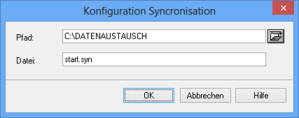
Bestätigen Sie die Angaben mit OK.
Die Aktion binden Sie über die Bibliothek axacsync.dll ein.
Aktion 'Externe Programme über Kommandozeile starten'
Die Aktion 'Externe Programme über Kommandozeile starten' startet ein externes Programm. Die Aktion kann sich danach sofort beenden oder auf das Beenden des externen Programms warten und auswerten, ob das externe Programm fehlerfrei beendet wurde.
Sie können ebenfalls Stapeldateien starten.
Die Aktion binden Sie über die Bibliothek axacexec.dll ein. Sie kann auch unabhängig von Aktionsfolgen verwendet werden.
Die Aktion 'Externes Programm starten' steht ebenfalls zur Verfügung. Die Aktion startet ein externes Programm und beendet sich danach sofort, ohne Rückgaben auszuwerten. Sie kann nicht innerhalb von Aktionsfolgen verwendet werden.
Bei der Konfiguration der Aktion 'Externe Programme über Kommandozeile starten' geben Sie das gewünschte Programm an, optional Startparameter und ein Arbeitsverzeichnis.
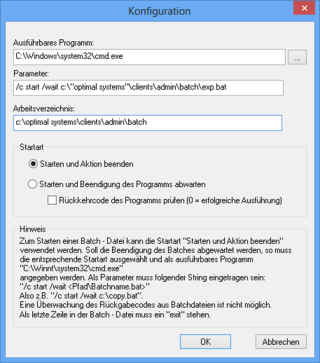
Sie wählen als Startart:
- Starten und Aktion beenden
Das externe Programm wird gestartet und die Aktion sofort beendet, die Aktionsfolge wird fortgesetzt.
- Starten und Beendigung des Programms abwarten
Die Aktion wird beendet, wenn der externe Prozess nicht mehr läuft, die Aktionsfolge wird fortgesetzt.
- Rückkehrcode des Programms prüfen
Die Aktion wird beendet, wenn der externe Prozess nicht mehr läuft. Wurde der externe Prozess mit einem Fehler beendet, wird der Aktion 'Aktionsfolge' ein Fehler gemeldet. Läuft die Aktionsfolge mit der Option Aktion 2 bis n nur ausführen, wenn Vorgänger erfolgreich war, wird die Aktionsfolge abgebrochen.
Stapeldateien
Über die Aktion 'Externe Programme über Kommandozeile starten' können Sie ebenfalls Stapeldateien starten.
In die letzte Zeile der Stapeldatei tragen Sie 'exit' ein.
Wollen Sie nicht auf die Beendigung warten, tragen Sie Pfad und Bezeichnung der Stapeldatei in das Feld Ausführbares Programm ein und wählen die Startart Starten und Aktion beenden.
Wollen Sie auf die Beendigung warten, starten Sie die Stapeldatei über die Kommandozeilenoberfläche. Sie tragen in das Feld Ausführbares Programm folgendes ein:
C:\WINDOWS\system32\cmd.exe.
Die folgenden Parameter und die Stapeldatei mit Pfad tragen Sie in das Parameter-Feld ein:
/c start /wait <Pfad\batchname.bat>Als Parameter müssen Verzeichnisse in Pfaden, die Leerzeichen enthalten, durch doppelte Anführungszeichen eingeschlossen werden.
Als Startart wählen Sie Starten und Beendigung des Programms abwarten.
 Bereiche können Sie einblenden. Alle ausgeblendeten Bereiche einer Seite blenden Sie über die Toolbar ein:
Bereiche können Sie einblenden. Alle ausgeblendeten Bereiche einer Seite blenden Sie über die Toolbar ein:
